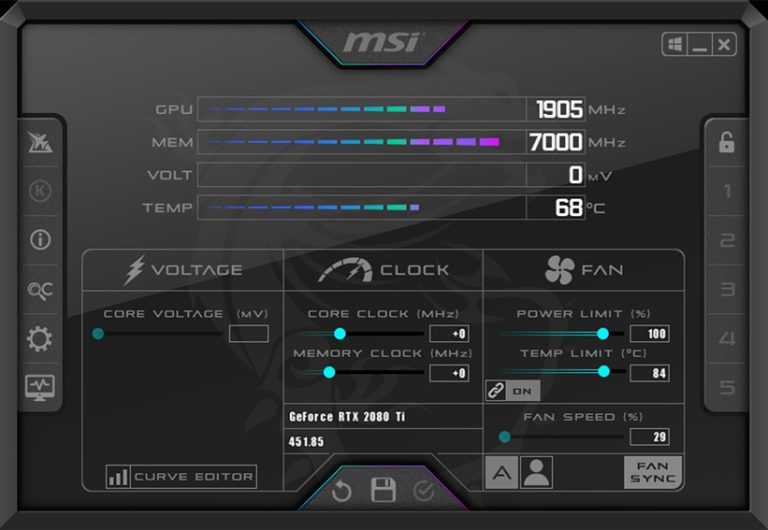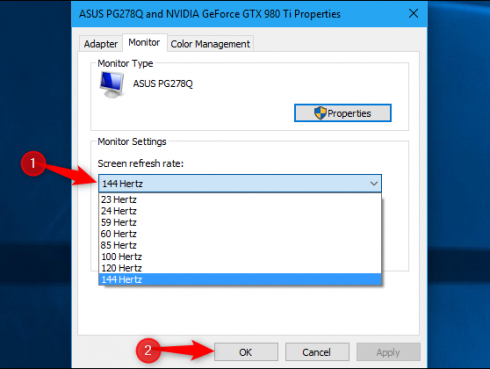Valószínűleg Te is tapasztaltad már. Hosszú órákig dolgozol, alkotsz, vagy éppen a kedvenc játékoddal szórakozol az első monitorodon, majd rápillantasz a kiegészítő kijelződre, és hoppá! Mintha egy teljesen más világba csöppentél volna. Az a vibráló piros, ami az elsőn szinte leugrik a képernyőről, a másodikon egy fakó, mosott árnyalat. A kékesfehér szín itt vajszínűnek tűnik, ott hófehérnek. Ismerős, ugye? 🤔 Ez a jelenség nem csak bosszantó, de komolyan befolyásolhatja a munkád minőségét, különösen, ha képszerkesztéssel, videóvágással vagy grafikai tervezéssel foglalkozol. De miért van ez? Miért más a színhiba a második monitoron? Nos, ragadj egy kávét (vagy teát, ha az jobban bejön), mert mélyen belemerülünk a színek rejtélyes világába, és persze abba is, hogyan teheted egységessé a digitális vásznadat! 🚀
A Rejtély Felfedezése: Miért Eltérőek a Színek?
Mielőtt a megoldásokra térnénk, értsük meg, mi áll a háttérben. Nem egyetlen okról van szó, sok tényező játszik közre, amelyek együttesen okozzák ezt a zavaró diszkomfortot. Készülj fel, mert a technológia néha sokkal rafináltabb, mint gondolnánk! 😉
1. Különböző Panel Technológiák: IPS, VA, TN – Ahol a Színek Születnek
Kezdjük az alapoknál: a monitorok kijelzőpanelei nem egyformák. Képzeld el, mintha két különböző típusú festővászonra akarnál festeni ugyanazzal a festékkel. Az eredmény sosem lesz teljesen azonos. Három fő paneltípussal találkozhatsz a piacon:
- IPS (In-Plane Switching): Ezek a panelek a színhűség és a széles betekintési szögek királyai. Ha profi szinten foglalkozol grafikával, fotózással, vagy csak imádod a gyönyörű, élénk színeket, valószínűleg IPS panelt használsz. Kiváló színvisszaadásuk miatt gyakran drágábbak.
- VA (Vertical Alignment): Ezek a panelek a kontraszt és a mély feketék specialistái. Jó kompromisszumot jelentenek a képminőség és az ár között. Színvisszaadásuk jobb, mint a TN paneleké, de általában elmarad az IPS-étől.
- TN (Twisted Nematic): A leggyorsabb válaszidővel és legmagasabb frissítési rátával rendelkező panelek. Ez teszi őket a gamerek kedvencévé, de a színvisszaadásuk és a betekintési szögeik a leggyengébbek. Egy TN panelen lévő piros könnyen narancssárgának tűnhet egy IPS panelhez képest.
Ha az első monitorod egy kalibrált IPS panel, a második pedig egy olcsóbb TN, akkor szinte garantált a színkáosz. 😅
2. Gyári Kalibráció (vagy Annak Hiánya) – „Jó lesz az úgyis!”
Amikor egy monitort legyártanak, átesik egy minőségellenőrzésen. Egyes gyártók komolyan veszik a gyári kalibrációt, különösen a professzionális felhasználásra szánt modelleknél. Ezen monitorokhoz gyakran mellékelnek egy kalibrációs jegyzőkönyvet, amely tanúsítja a színhűséget. Azonban az átlagos, fogyasztói monitoroknál ez a folyamat sokkal lazább. Gyakran csak a „működik” elvet követik, és a színek beállítása nem egy prioritás. Két azonos típusú, azonos gyártótól származó monitor is eltérhet egymástól, mert a gyárban nem azonos pontossággal állították be őket. Kicsit olyan ez, mint a sütés: két szakács ugyanabból a receptből is más ízű süteményt készíthet. 👨🍳
3. Grafikus Kártya és Driverek – A Képfeldolgozás Mágusai
A grafikus kártya az agy, amely a képet generálja és a monitorokra küldi. Ha több monitort használsz, a kártya egyszerre több kimenetre küld jelet. Előfordulhat, hogy a különböző portok (HDMI, DisplayPort, DVI) eltérően kezelik a színjeleket, vagy a grafikus kártya driverei nem optimálisan osztják szét a színprofilokat a monitorok között. Egy régebbi vagy elavult grafikus illesztőprogram is okozhat furcsa színeltéréseket. Érdemes rendszeresen frissíteni, mert a szoftveres optimalizációk sokat javíthatnak a helyzeten. 🔄
4. Kábel Minőség és Típus – Az Adatfolyam Keresztmetszete
Sokszor alábecsüljük a kábelek szerepét, pedig óriási különbséget jelenthetnek! Egy rossz minőségű, sérült, vagy túl hosszú HDMI/DisplayPort kábel elveszítheti az adatokat, ami képzajhoz, villogáshoz, vagy ami minket most érdekel, színhibákhoz vezethet. Nem minden HDMI kábel egyforma! Különösen a nagy felbontású és magas frissítési rátájú (pl. 4K, 144Hz) jelek esetében elengedhetetlen a jó minőségű, megfelelően árnyékolt kábel használata. Ráadásul a különböző kábeltípusok (HDMI, DisplayPort, DVI, VGA) is eltérő módon továbbítják a színinformációt. A VGA analóg jelet használ, ami eleve hajlamosabb a romlásra, míg a DisplayPort és a HDMI digitális, ám ezeknél is van különbség a sávszélesség és a színmélység kezelésében. Egyik kedvenc viccem: „Mi a különbség a jó és a rossz HDMI kábel között? Az ár… és a képernyőn látott szivárvány.” 😅 Persze, a valóság ennél árnyaltabb. 😉
5. Operációs Rendszer és Színprofilok (ICC/ICM) – A Szoftveres Összehangolás
Az operációs rendszerek (Windows, macOS, Linux) is kulcsszerepet játszanak a színek megjelenítésében. Minden monitorhoz hozzárendelhető egy színprofil (ICC vagy ICM profil), ami lényegében leírja a monitor színvisszaadási képességeit. Ha a két monitorhoz eltérő profilok vannak rendelve (vagy egyáltalán nincsenek), az OS másként próbálja megjeleníteni ugyanazt a színt rajtuk. A Windows például hajlamos elfelejteni a beállított profilokat újraindítás után, vagy rossz profilt társít a monitorhoz. A macOS ezen a téren sokkal egységesebb és jobb színkezelést biztosít alapértelmezetten, amiért sok profi tervező imádja. 😊
6. Környezeti Fény és Betekintési Szög – A Szemünk Átverése
Ez egy gyakran elfeledett, de annál fontosabb tényező! A szoba környezeti fénye hatalmas befolyással van arra, hogyan érzékeljük a színeket a monitoron. Egy ablakkal szemben elhelyezett monitor vagy egy erős, színes fényforrás teljesen eltorzíthatja a színek látványát. Ráadásul a monitorok, különösen a TN panelek, érzékenyek a betekintési szögre. Ha kissé oldalról nézed a második monitort, a színek máris fakóbbnak vagy torzultabbnak tűnhetnek. Próbáld ki: állj fel, és nézd meg felülről a monitorodat! Látod a különbséget? Ezért fontos a megfelelő ülőpozíció és a környezeti fény kontrollálása. 💡
7. Monitor Beállítások (OSD) – A Gombok Titka
Minden monitornak van egy saját beállító menüje (OSD – On-Screen Display), ahol olyan paramétereket állíthatunk, mint a fényerő, kontraszt, gamma, színhőmérséklet (színárnyalat) és telítettség. Ha a két monitor OSD beállításai eltérőek, akkor természetesen a megjelenített színek is mások lesznek. Sokan egyszerűen csak bedugják és használják a monitort a gyári beállításokkal, ami – ahogy már említettük – nem mindig ideális. Az első lépések között van, hogy megnézzük, mindkét monitoron azonos „Kép mód” (pl. Standard, Film, Játék) és színhőmérséklet (pl. 6500K) van-e beállítva. A „meleg” és „hideg” színek beállítása önmagában is óriási eltérést okozhat. 🔥❄️
Diagnózis: Hogyan Fedezd Fel a Hibát? 🕵️♂️
Mielőtt bármit is javítanánk, győződj meg arról, hogy tényleg van hiba, és pontosan hol is van. Íme néhány tipp:
- Szemrevételezés: Nyiss meg egy teljesen fehér képet mindkét monitoron. Látod a különbséget a fehéregyensúlyban? Egy színes képet is nyiss meg, ami sok árnyalatot tartalmaz (pl. egy természetfotó). Figyeld meg a bőrtónusokat, az ég kékjét, a fű zöldjét.
- Színskála teszt: Keress online színskála teszteket vagy színkalibrációs ábrákat. Ezek segítségével könnyen észrevehetők az esetleges torzulások.
- Kábelcsere próba: Cseréld fel a két monitor kábelét (ha azonos típusúak), vagy próbálj meg új, jó minőségű kábeleket. Ha a probléma átvándorol a másik monitorra, a kábel a ludas.
- Szoftveres ellenőrzés: Nézd meg a grafikus kártyád vezérlőpultjában (Nvidia Control Panel, AMD Radeon Software) vagy az operációs rendszer színkezelési beállításaiban, hogy mindkét monitorhoz azonos profil van-e rendelve, vagy nincsenek-e furcsa egyedi beállítások.
A Tökéletesség Keresése: Hogyan Javítsd a Színkülönbségeket? 🛠️
Most, hogy értjük a miérteket, nézzük a hogyanokat! A jó hír az, hogy a legtöbb esetben a probléma orvosolható, ha nem is 100%-osan, de jelentősen javítható a helyzet. Célunk a szinkronizált színek! 🤝
1. A Legfontosabb Lépés: Színkalibráció! ✨
Ez az arany szabály, ha a színhűség a cél! A kalibrálás során a monitorod színeit, fényerejét és kontrasztját finomhangolod, hogy azok minél pontosabban reprodukálják a digitális színeket. Két fő módszer létezik:
-
Hardveres Kalibráció (a legjobb):
Egy speciális eszköz, a koloriméter (vagy spektrofotométer) segítségével történik. Ez a kis kütyü a monitorra helyezve méri a kijelző által kibocsátott fényt, és összehasonlítja azt a referenciamintákkal. Ez alapján egy szoftver létrehoz egy pontos ICC profilt a monitorodhoz. Ez a legpontosabb módszer, amit grafikusoknak, fotósoknak, videósoknak melegen ajánlok. Olyan márkák kínálnak ilyen eszközöket, mint az X-Rite i1Display Pro vagy a Datacolor SpyderX. Igen, költségesek lehetnek (egy jó minőségű belépő szintű eszköz 50-80 ezer forinttól indul), de hidd el, megéri a befektetést, ha a munkád minősége múlik rajta! 😉
-
Szoftveres Kalibráció (jó kiindulópont):
Ha nincs hardveres kalibrátorod, az operációs rendszerek beépített eszközei is segíthetnek.
- Windows: Nyomd meg a Win+R billentyűkombinációt, írd be a „dccw” parancsot, és nyomj Entert (ez a „Display Color Calibration Wizard”). Ez egy lépésről lépésre vezető folyamat, ahol vizuálisan állíthatod be a gamma, fényerő, kontraszt és színezés értékeket. Nem lesz olyan pontos, mint a hardveres kalibráció, de sokszor jelentős javulást eredményez.
- macOS: Rendszerbeállítások > Kijelzők > Szín fül > Kalibrálás. A Mac-ek hagyományosan jobb gyári kalibrációval rendelkeznek, de egy finomhangolás itt is segíthet.
Fontos: mindkét monitort külön-külön kalibráld, és igyekezz hasonló értékeket elérni. A cél az, hogy a fehéregyensúly (színhőmérséklet) és a gamma értéke megegyezzen a két kijelzőn. A legtöbb esetben a 6500 Kelvin (D65) színhőmérsékletet és a 2.2-es gamma értéket javasolják általános használatra.
2. Grafikus Kártya Beállítások Finomhangolása ⚙️
A grafikus kártyád vezérlőpultjában rengeteg opciót találsz, amelyek befolyásolják a színeket. Mind az Nvidia (Nvidia Control Panel), mind az AMD (AMD Radeon Software) szoftvere lehetővé teszi a fényerő, kontraszt, gamma és digitális vibrálás/telítettség beállítását. Győződj meg róla, hogy az összes csatlakoztatott kijelzőre azonos beállítások vonatkoznak. Néha érdemes lehet resetelni az összes beállítást, majd onnan indulni, hogy kizárd a korábbi elrontott finomhangolásokat. Szintén fontos: ellenőrizd, hogy a „Full RGB” (teljes RGB tartomány) beállítás van-e aktiválva a videókártya kimenetén, különösen HDMI-n keresztül. Sok tévé és monitor alapértelmezetten „Limited RGB” (korlátozott RGB tartomány) módban működik, ami fakóbb színeket eredményez.
3. Monitor OSD Beállítások Összehangolása 🕹️
Ez egy ingyenes, de időigényes lépés. Menj végig mindkét monitorod OSD menüjén, és állítsd be manuálisan a következőket (amennyire lehetséges):
- Színhőmérséklet: Válaszd a „Standard”, „Normal” vagy „6500K” opciót. Kerüld a „Meleg” vagy „Hideg” beállításokat, hacsak nem tudod pontosan, mit csinálsz.
- Fényerő (Brightness): Próbáld meg azonos szintre állítani mindkét monitort. Ez a legszubjektívebb, de vizuálisan nagyon sokat számít. Ne a maximális fényerőre törekedj, hanem egy kényelmes, mégis élénk szintre.
- Kontraszt (Contrast): Hasonlóképpen, próbáld meg azonos szintre beállítani.
- Gamma: Ha van rá mód, állítsd 2.2-re mindkét monitort.
- Kép mód/Előbeállítás: Győződj meg róla, hogy mindkét monitor ugyanabban a „Kép módban” van (pl. Standard, Text, Gaming stb.), ha a monitorod kínál ilyen opciókat.
Légy türelmes, ez néha játék a gombokkal és a szemeddel, de megéri. 😊
4. Kábelek Ellenőrzése és Cseréje 🔌
Mint említettem, a kábelek is lehetnek a ludasok. Ha eddig nem tetted meg, próbáld meg felcserélni a kábeleket a két monitor között. Ha a probléma átvándorol, akkor megvan a hiba forrása! Ha nem, akkor is érdemes beruházni egy jó minőségű, megfelelően árnyékolt HDMI vagy DisplayPort kábelre, különösen ha nagy felbontású vagy magas frissítési rátájú kijelzőkről van szó. Ne spórolj a kábeleken, mert egy silány darab az egész rendszer teljesítményét lelassíthatja, és persze a színeket is tönkreteheti. Egy jó kábel hosszú távon befektetés! 💰
5. Illesztőprogramok Frissítése ⬆️
Győződj meg róla, hogy a grafikus kártyád driverei, sőt, a monitorod drivere is a legfrissebb verzió. A gyártók folyamatosan javítják a szoftvereiket, és egy frissítés sokszor megoldhatja a látszólag „hardveres” problémákat is. Látogass el a videókártya (Nvidia, AMD, Intel) és a monitor gyártójának (Dell, LG, Asus, stb.) weboldalára, és töltsd le a legújabb drivereket. Ezt érdemes rendszeresen megtenni, nem csak akkor, ha valami gond van. 😉
6. Környezeti Tényezők Kezelése 🌿
Bár ez nem „javítja” a monitort, a környezet optimalizálása sokat segít az észlelt színkülönbségek minimalizálásában. Ideális esetben a monitorok nincsenek közvetlen ablakfénnyel vagy erős, színes mesterséges fénnyel megvilágítva. Használj semleges színű (fehér vagy szürke) fali háttért a monitorok mögött, és próbáld meg elkerülni a közvetlen tükröződést. Az is fontos, hogy nagyjából azonos magasságban és távolságban legyenek a monitorok, és középen ülj. Ha az egyiket oldalról nézed, már eleve torzítva látod a színeket. A profi grafikus stúdiókban nem véletlenül használnak speciális, kalibrált világítást és fényterelőket a monitorok körül. 💡
Pro Tippek és Haladó Megfontolások 🤓
- Delta E (ΔE): Ha komolyan érdekel a színhűség, érdemes megismerkedni a Delta E fogalmával. Ez egy metrika, ami azt mutatja meg, mekkora az eltérés két szín között. Egy ΔE érték 1 alatt azt jelenti, hogy az emberi szem nem tudja megkülönböztetni a két színt. A legtöbb kalibrált monitor 1-2 közötti ΔE értékre törekszik. Minél alacsonyabb, annál jobb.
- Ugyanaz a háttérkép: Használj egy semleges, egyenletes színű vagy szürke háttérképet mindkét monitoron a kalibrálás során, és a mindennapi használatban is. Ez segít elkerülni a vizuális „zajt”, ami elvonhatja a figyelmet a valódi színproblémákról.
- HDR vs. SDR: Ha az egyik monitorod HDR (High Dynamic Range), a másik pedig SDR (Standard Dynamic Range), akkor szinte biztos, hogy eltéréseket fogsz látni. A HDR sokkal szélesebb szín- és fényerőtartományt képes megjeleníteni. Ha nem HDR tartalmat nézel, győződj meg róla, hogy a Windows HDR beállítása ki van kapcsolva az SDR monitoron.
- Alkalmazásfüggő színek: Egyes grafikai szoftverek (pl. Photoshop, DaVinci Resolve) saját színkezelési beállításokkal rendelkeznek, amelyek felülírhatják az operációs rendszer beállításait. Ellenőrizd ezeket is, ha problémát tapasztalsz egy adott alkalmazásban.
Végszó: A Színek Harmóniája Kéznél van! 🎨
Láthatod, a második monitoron megjelenő színhiba nem ördögtől való, és nem is megoldhatatlan probléma. Sok tényező játszik közre, de a legtöbb esetben egy kis türelemmel, odafigyeléssel és némi finomhangolással (esetleg egy hardveres kalibrátorral) jelentősen javíthatod a helyzetet. Ne hagyd, hogy a monitorjaid közötti színkülönbség rontsa a munkád minőségét vagy az élményedet! A cél az, hogy mindkét kijelződ harmonikus egységet alkosson, és a digitális világot pontosan úgy lásd, ahogyan az alkotók megálmodták. Sok sikert a kalibráláshoz, és remélem, hamarosan tökéletes színekben gyönyörködhetsz mindkét képernyőn! 😄